De startpagina inschakelen in Instellingen op Windows 11
Microsoft werkt al vrij lang aan een nieuwe "Home" -pagina voor de app Instellingen. Het is de bedoeling dat het de eerste pagina wordt die u ziet nadat u op de Win + ik sleutels. Het verscheen verschillende keren in Insider Preview-builds, maar altijd in de vorm van een halfbakken verborgen functie. Vanaf Build 23493 onthult Windows 11 eindelijk de nieuwe pagina aan het publiek.
Advertentie
Eerder zag u op de startpagina enkele details over uw pc, zoals de naam en activeringsstatus. Maar later heeft Microsoft veel meer opties toegevoegd. Nu geeft de startpagina aanbevelingen weer voor het instellen van essentiële Windows-opties en het configureren van de online services en abonnementen van Microsoft.
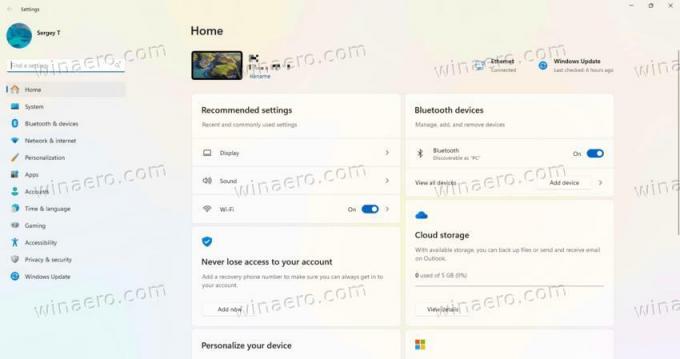
De startpagina in Instellingen is georganiseerd in verschillende interactieve kaarten, die actuele informatie over de systeemstatus en verbonden services in één oogopslag weergeven. In Build 23493 zijn er slechts 7 kaarten en er komen er in de nabije toekomst nog meer aan. Dit zijn:
- Aanbevolen instellingen. Toont een samenvatting van het computergebruik en biedt eigentijdse en bijgewerkte instellingsopties. Het stelt gebruikers in staat om hun systeem snel te configureren, wat uiteindelijk kostbare tijd bespaart.
- Cloud opslag. Biedt inzicht in de status van uw cloudopslag en waarschuwt u wanneer u bijna geen vrije ruimte meer heeft.
- Accountherstel. Verbetert de beveiliging van uw Microsoft-account door aanvullende herstelinformatie te verstrekken. Het zorgt ervoor dat u er weer toegang toe kunt krijgen, zelfs als u uw wachtwoord bent vergeten, waardoor mogelijk verlies van accounttoegang wordt voorkomen.
- Personalisatie. Met slechts één klik kunt u snel uw bureaubladachtergrond wijzigen of schakelen tussen Windows-thema's.
- Microsoft 365. Hier krijgt u snel toegang tot informatie over de status en voordelen van uw abonnement. Het biedt ook de mogelijkheid om directe abonnementsacties uit te voeren, b.v. om het te verlengen.
- Xbox-integratie. Met deze kaart kunt u uw Xbox-abonnement bekijken en beheren.
- Bluetooth-apparaten. Hiermee kunt u uw Bluetooth-hardware en -apparaten rechtstreeks verbinden zonder door de app Instellingen te bladeren.
Microsoft rolt de nieuwe pagina echter geleidelijk uit. Dus niet zoveel gebruikers zien het na het upgraden naar Windows 11 Build 23493 in het Dev-kanaal. Misschien bent u geïnteresseerd om het nu meteen te testen zonder te wachten. In dit geval kunt u de nieuwe startpagina als volgt inschakelen in Instellingen.
Schakel de startpagina in Instellingen in
- Download ViVeTool van zijn pagina op GitHub.
- Pak de ZIP uit naar het c:\vivetool map voor snellere en gemakkelijke toegang.
- druk op Winnen + X op het toetsenbord en selecteer Terminal (beheerder) uit de menukaart.
- In beide PowerShell of Opdrachtprompt tab typ de volgende opdracht en druk op Binnenkomen:
c:\vivetool\vivetool /enable /id: 42058345,42058313.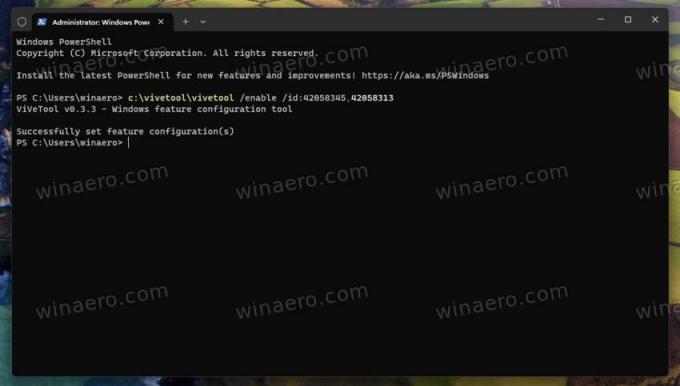
- Open nu de Instellingen app bijv. door te drukken Winnen + I. Het opent nu naar het nieuwe Thuis bladzijde.
Dat is het!
Naast de startpagina introduceert Windows 11 Build 23493 tal van andere verbeteringen en functies. Misschien wel de meest opwindende verandering is Windows Copilot, die u inschakelt door deze handleiding te volgen. Er is met name een verbeterde volumemixer, die nu wereldwijde sneltoetsen ondersteunt en gebruikers in staat stelt om het geluidsvolume per app gemakkelijk rechtstreeks vanuit de lade aan te passen. Ten slotte is deze build van Windows 11 de eerste die native ondersteuning biedt voor 7z-, rar- en tar-archieven. Ontdek hier deze opwindende nieuwe functies en verbeteringen.
Dankzij Xeno voor de fooi!
Als je dit artikel leuk vindt, deel het dan via de knoppen hieronder. Het zal niet veel van je vergen, maar het zal ons helpen groeien. Bedankt voor uw steun!
Advertentie

